

作者: Vernon Roderick, 最近更新: September 2, 2022
眾所周知,Chrome瀏覽器是一種安全而又安全的互聯網瀏覽方式,但是還有其他瀏覽器。 Chrome的最關鍵之處在於,它是最快的瀏覽器之一,即使不是瀏覽器中最快的瀏覽器。
不幸的是,有時候很難注意到這一事實,特別是如果 Chrome下載停滯在100。 另一方面,它沒有那麼嚴重,不可能解決此問題。 在我們尋求解決方案之前,也許最好先了解一下它是如何發生的。
為什麼Chrome下載卡在100情況1:Chrome在計算機上的下載量為100情況2:Chrome下載在移動設備中停留在100結論
造成此問題的原因不計其數 Chrome下載停滯在100。 因此,我們無法告訴您當前遇到此問題的確切原因。 無論如何,以下是此問題的最可能原因:
如果您正在努力找到導致當前問題的罪魁禍首,那麼最好只是學習解決方案並全力以赴,那就更好了。
話雖如此,讓我們從解決方案開始 Chrome下載停滯在100。 但首先,請注意,此問題可能在移動設備或計算機上發生。 讓我們從它在計算機上發生的時間開始。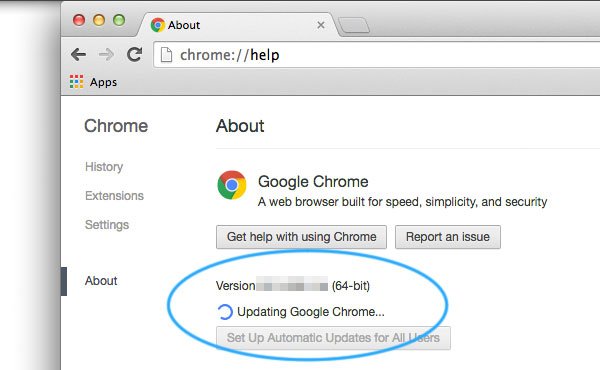
使用計算機時,我們通常會使用Chrome瀏覽器下載文件。 由於它直接連接到Internet連接,因此速度要快得多。
但是,它並不一定總是按照您想要的方式發展。 如果您遇到與 Chrome下載停滯在100 在您的計算機上,以下是可能的解決方案:
就像您如何通過打開和關閉PC來解決問題一樣,您也可以修復 Chrome下載停滯在100 通過暫停並重新恢復該問題。
這個過程很簡單。 您只需通過此頁面轉到下載頁面 鏈接。 到達那里後,您將看到下載的內容。 在那裡,點擊 暫停 按鈕。 等待幾秒鐘,然後單擊 簡歷 替換的按鈕 暫停.
如果幸運的話,下載的百分比將恢復為100%,並且在恢復後將立即完成。 但是,在某些情況下,它會回落到較低的百分比。
當然,這會使您等待更長的時間,但是仍然值得,因為它將解決 Chrome下載停滯在100 問題。
如果暫停和恢復不起作用,則需要更嚴格的解決方案。 這次,我們實際上將完全關閉Chrome,然後再次打開它。
要在Windows上強制關閉Chrome,只需按 按Ctrl + Alt + Delete鍵 在鍵盤上,然後選擇 啟動任務管理器。 現在下 應用, 選擇 鉻 然後單擊 結束任務.
要在Mac上強制關閉Chrome,您必須轉到Apple菜單,然後選擇“強制退出”。 現在選擇 鉻 從列表中單擊 強制退出 選項。 您也可以按 命令+選項+逃生 而在Chrome上可以輕鬆關閉它。
如果強制關閉或暫停和恢復無法正常工作,那麼問題可能會比我們最初想像的更為嚴重。
可能是Chrome的某個組件干擾了下載過程。 一個很好的例子就是緩存,當緩存過載時,它會與許多Chrome功能混為一談。 因此,這是清除緩存的方法:
這將需要一些時間,但是最後,它將清除緩存,以便損壞 臨時文件將被刪除。 如果不是緩存,則可能是Chrome的另一個組件。
這次,我們將對Chrome擴展程序進行調整。 擴展程序基本上是可以擴展Chrome現有功能的功能。 它是最有用的,但有時可能是有害的。 您可以通過以下方式禁用擴展程序:
禁用擴展會產生巨大的後果,但安裝擴展也會如此。 話雖如此,我們建議在獲取擴展名時要小心,因為它可能導致比 Chrome下載停滯在100.
現在,您應該已經知道 隱身模式 每個瀏覽器中都存在 這是瀏覽器的一種狀態,其中數據不會自動保存並且某些擴展名被禁用。
如果您似乎找不到導致 Chrome下載停滯在100 問題,那麼這將是一個很好的解決方案。 要打開隱身模式,只需按 按Ctrl + Shift + N 在Chrome上的鍵盤上。 您也可以選擇 新的隱身窗口 從三個垂直點圖標。
因此隱身模式對您不起作用。 可以肯定地說,不再是有關擴展的問題。 相反,可能是Chrome完全是問題所在。
如果整個程序有問題,您都有大量的選項可配置Chrome。 第一種是更新,重置其設置或重新安裝。 要更新Chrome並解決 Chrome下載停滯在100 問題,您只需執行以下步驟:
如果沒有更新,則您擁有最新版本的Chrome。 在這種情況下,您只能選擇重置Chrome的設置。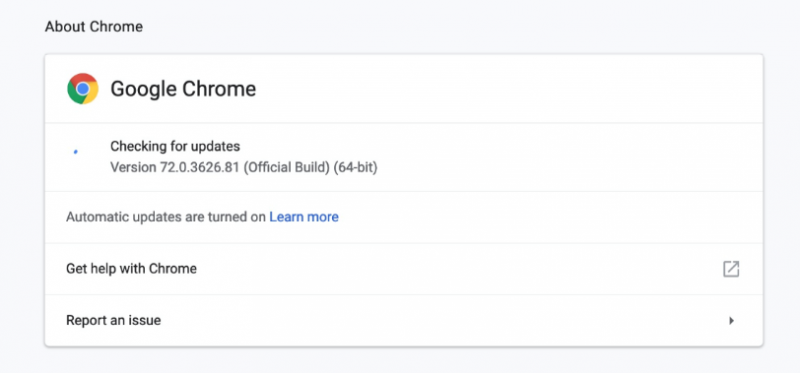
重置Chrome的設置可以解決大多數問題,無論是次要問題還是重大問題。 為此,您將再次使用“設置”頁面。 在左側,點擊 高級型 選項。 然後,選擇 重置並清理.
從選項中選擇 將設置恢復為原始默認值。 應該有一條確認消息。 請點擊 重新設置 如果選項本身出現。
現在,如果仍然無法進行重置,那麼您別無選擇,只能重新安裝Chrome以解決 Chrome下載停滯在100。 但是,當然,您必須先將其卸載。 在Mac和計算機中,此過程有所不同。
要在Mac中卸載程序,只需轉到“應用程序”文件夾,然後拖動 鉻 到 垃圾桶。 要在Windows PC上執行此操作,請轉到 開始 目錄 > 控制面板 > 課程 和功能。 這裡將有一個選項列表。 找到並右鍵單擊Google Chrome,然後選擇 卸載.
卸載程序後,只需轉到此位置即可再次下載它 鏈接。 如果可能,我們還建議下載較舊的版本。 那是因為較舊的版本往往更安全,更無bug。
現在您已經完成了所有操作,它應該可以解決 Chrome下載停滯在100。 但是,如果沒有,您的下載量仍然停留在100%,該怎麼辦?
如果是這種情況,那麼問題可能出在Chrome之外,而不是Chrome。 這很可能是您的防病毒程序所為。 更具體地說,您的防病毒程序可能會干擾Chrome的下載。
因此,我們建議您卸載防病毒程序,以使其不再乾擾您的下載。 如果您無法執行此操作,則只需暫時禁用防病毒程序即可。
上一節討論了解決問題的方法 Chrome下載停滯在100 在計算機上。 現在,如果它發生在您的移動設備上,該怎麼辦。 幸運的是,我們還有另一套解決方案。 讓我們從第一個條目開始。
首先,您必須首先檢查您的互聯網連接是否足夠穩定以支持下載。 畢竟,您可能會麻煩解決Chrome上的問題,而實際上,這只是您的互聯網很爛。
要檢查信號,可以使用網絡連接檢查器。 您也可以通過“設置”將其重置來改善連接。
如果您通常使用移動數據,則可以理解下載未完成。 相反,我們建議使用WiFi進行下載。
所以您的互聯網很好,但是為什麼呢 Chrome下載停滯在100? 在這種情況下,實際上可能是Chrome應用引起了問題,僅此而已。
首先,我們建議您 強制停止 該應用程序就像您之前所做的一樣。 但是,過程將有所不同。 同樣,在Android和iPhone中,它也有所不同。
要在Android上強制停止,只需前往 設置 > 應用。 然後選擇Chrome,然後點擊 強制停止.
要在iPhone上執行此操作,只需雙擊“主頁”按鈕。 現在找到Chrome,然後滑動將其從托盤中移除。 這將自動強制停止應用程序。
強制停止更像是一種快速修復,因此,如果無法正常工作,則可以理解。 如果是這樣,您可能想嘗試重新登錄到您的Chrome帳戶。
這是因為該應用程序上可能存在臨時錯誤。 這可以通過註銷並再次登錄來解決。 同樣,Android和iPhone也有所不同。
對於Android用戶,請打開Chrome,然後點擊三點按鈕。 現在點擊 設置 > 人“,然後選擇” 退出登錄。 對於iPhone用戶,您將在進入後顯示您的用戶名,而不是People 設置。 點按此處,然後選擇退出。
登出後,請使用您遇到的相同帳戶再次登錄 Chrome下載停滯在100 問題。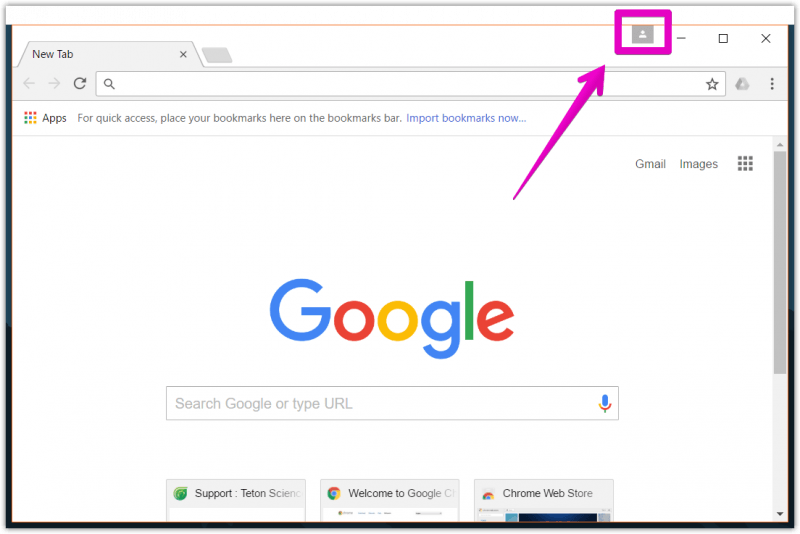
就像我們之前所做的一樣,您可能還會更新Chrome應用,因為過時的應用可能會導致無數問題。 為此,您需要轉到 Play商店 在Android上,或 App Store 在iPhone上。
現在轉到您的應用列表,然後找到Chrome。 如果有更新,則應該有一個 提交 按鈕。 只需點擊該按鈕即可開始更新。
現在,如果不存在用於更新的按鈕,那麼您的Chrome肯定是最新版本。 在這種情況下,您現在唯一的選擇是重新安裝Chrome。 要重新安裝Chrome,您必須先將其卸載。
只需拖動Chrome圖標,然後將其放在垃圾箱中即可完成此操作。 接下來,前往Play商店或App Store。 在這裡,您應該搜索Chrome,然後最後重新安裝。
下載文件可能會非常令人沮喪,尤其是在您的Internet速度不那麼快的情況下。 您將需要等待一會兒,如果您還有其他事情要處理,將會很不方便。
這就是為什麼特別煩人的原因 Chrome下載停滯在100。 畢竟,它可以重置下載過程,或者更糟糕的是,它使您無法下載所需的文件。
希望您已經學會瞭如何解決 Chrome下載停滯在100 通過本文發表。 為避免再次發生這種情況,建議您始終更新Chrome並定期刪除不必要的數據。
發表評論
留言
Hot Articles
/
有趣無聊
/
簡單難
謝謝! 這是您的選擇:
Excellent
評分: 4.6 / 5 (基於 76 個評論)